在Win7下设置网络桥接的方法
[10-20 18:28:19] 来源:http://www.67xuexi.com windows7教程 阅读:85701次
摘要: 如下情况:有5个人,台式电脑3台,笔记本的2台,想把局域网连接起来打CS,但是现在市场上的路由器有4个LAN端口,问题出来了,这其中就要用到桥接,今天我跟大家讲讲桥接方法!工具/原料双网卡笔记本步骤/方法右击网络---属性单击,更改适配器设置选中,本地连接与无线网络连接,右击,选择桥接!桥接完成!补充,删除桥接方法,右击网络---属性---更改适配器设置---选中网桥,右击删除即可!
在Win7下设置网络桥接的方法,标签:windows7教程大全,http://www.67xuexi.com
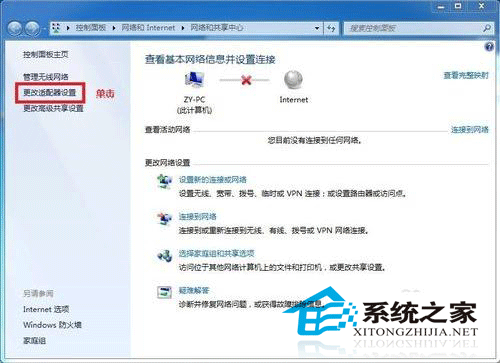
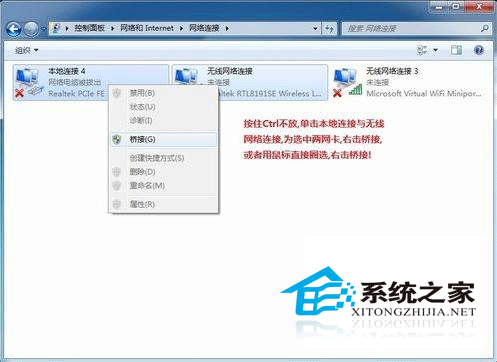
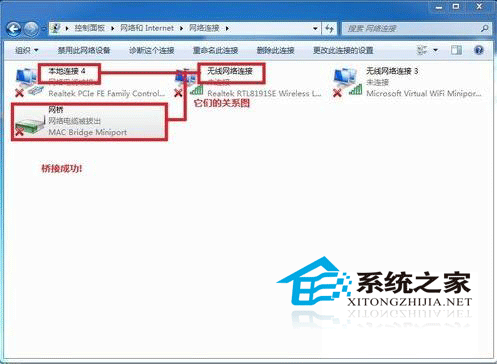
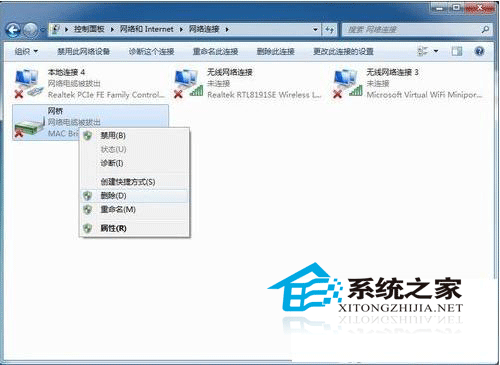
如下情况:有5个人,台式电脑3台,笔记本的2台,想把局域网连接起来打CS,但是现在市场上的路由器有4个LAN端口,问题出来了,这其中就要用到桥接,今天我跟大家讲讲桥接方法!
工具/原料
双网卡笔记本
步骤/方法
右击网络---属性----单击,更改适配器设置
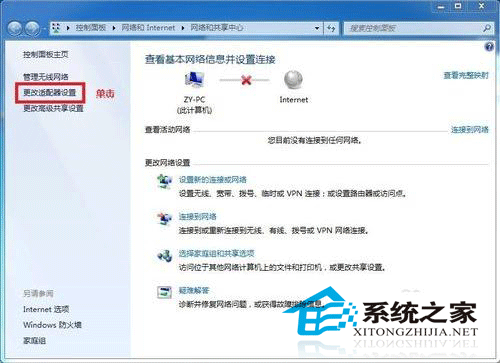
选中,本地连接与无线网络连接,右击,选择桥接!
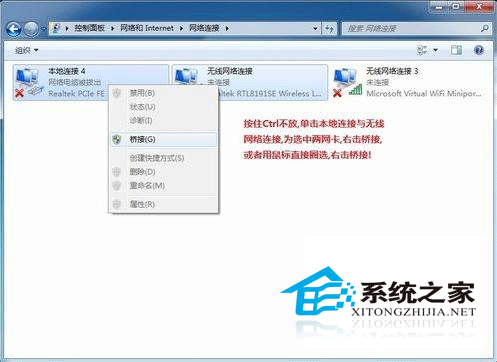
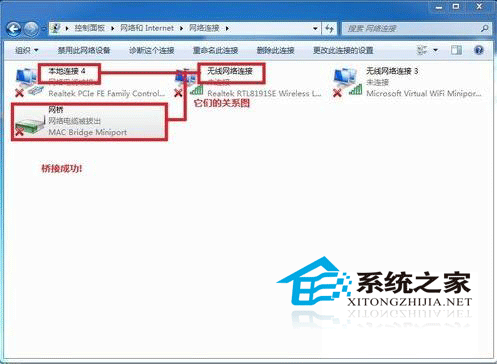
桥接完成!
补充,删除桥接方法,右击网络---属性---更改适配器设置---选中网桥,右击删除即可!
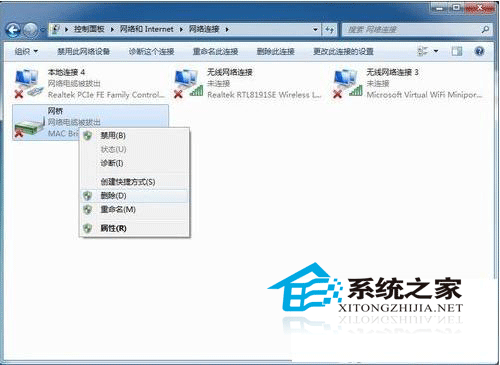
Tag:windows7教程,windows7教程大全,电脑教程 - windows7教程
- 在Win7下设置网络桥接的方法
- › 如何在Windows中启用自动登录
- › 在windws下模拟使用time命令
- › 在Windows XP系统中安装远程启动服务
- › 在Windows xp/7下快速设置IP地址的批处理代码
- › 在Windows XP系统中调整Thumbs.db来加快图片预览速度
- › IdeaPad S405在Win8系统中Intelligent Touchpad无法锁屏
- › 在Windows XP下使用Ctrl+Alt+Del键锁定计算机
- › 在windows系统后台不显示QQ等软件怎么办
- › 在Win 2003中重置Internet协议
- › VBKEM机型在Win8系统下如何通过快捷键开启摄像头
- › 百度工具栏能在Windows Server2003中安装么?
- › 如何在win 2003中得到登陆密码